使用VC++6.0创建工程
1、首先,打开VC++6.0软件,点击菜单栏上的“File(文件)”-->"new(新建)",如下图所示:
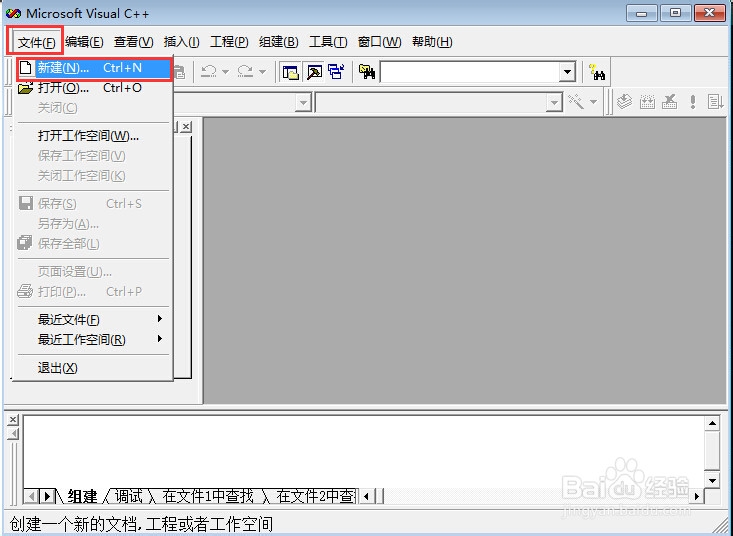
2、弹出一个“new (新建)”窗口,点击“project(工程)”选项卡,然后选中“Win32 Console Application”,再填写一个工程名,如下图所示:

3、工程默认存放的位置在安装目录下,如果要更改存放的位置,可以点击“Location(位置)”对应的按钮,在弹出来的“选择目录”的窗口中选择目录,如下图所示:
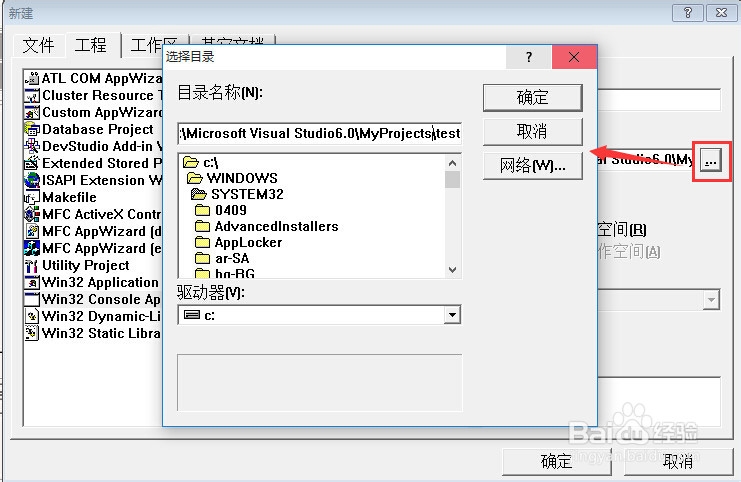
4、选择好后点击“确定”按钮,会弹出“Win32 Console Application”窗口,在窗口中选择什么类型的控制台程序,一般默认“an empty project(一个空过程)”即可,点击“finish(完成)”按钮,如下图所示:

5、进入到“新建工程信息”窗口,直接点击“确定”按钮即可,如下图所示:
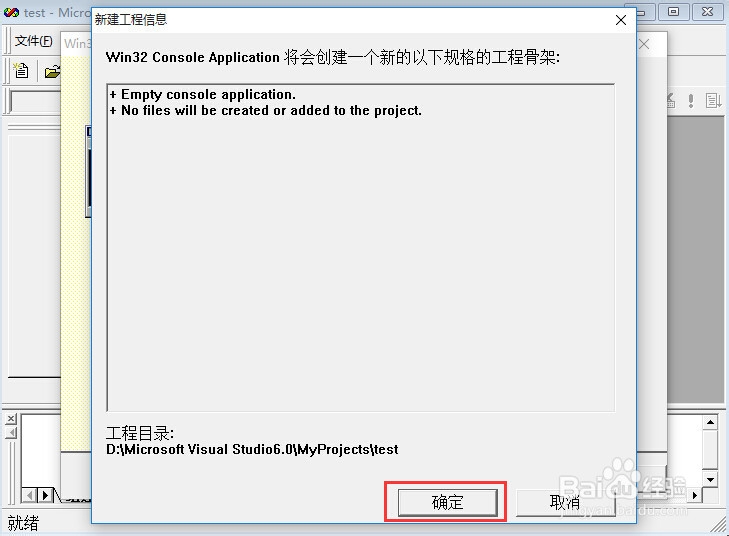
6、这样就创建好了一个新工程,如下图所示:

7、点击左侧“FileView”选项,在左侧视图中展开刚才新建的工程可以看到有三个文件夹,分别为Source Files(放源文件(.c、.cpp)程序)、Header Files(放头文件(.h))和Resource Files(放资源文件(.rc)如:图标、图片、菜单、文字之类的)文件夹。
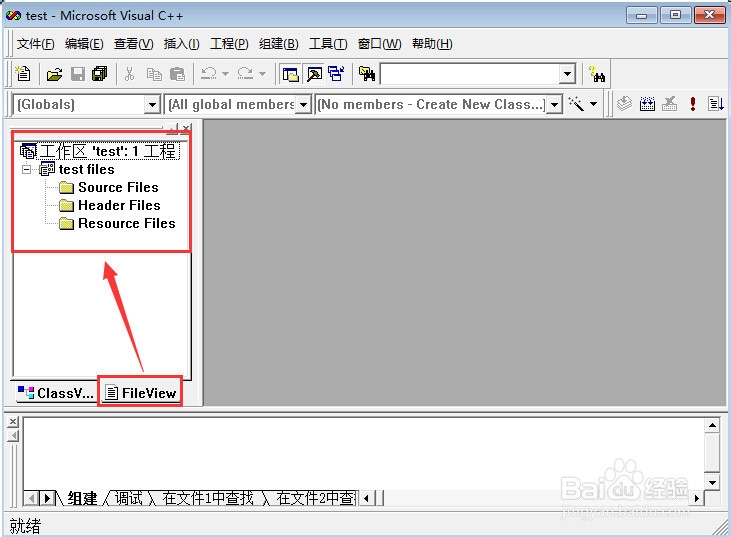
8、选中Source Files文件夹,然后单击菜单栏上的“project(工程)”-->"add file to project(增加到工程)"-->"new(新建)",如下图所示:

9、进入到“new(新建)”窗口,点击“Files(文件)”选项,在其中选择“C++ Source File”选项,在右侧填写“file name(文件名)”,然后点击“确定”按钮,如下图所示:
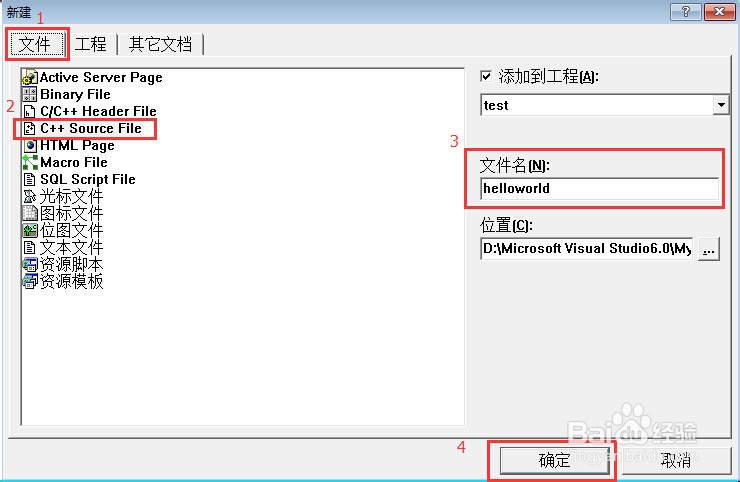
10、这样,就可以实现在工程中实现添加C文件,工程的目录结构如下图所示:

11、此时在C文件中编写C语言代码,写完后点击工具栏上的编译图标,进行程序编译,在最下方的视图中可以看到编译的信息,如下图所示:
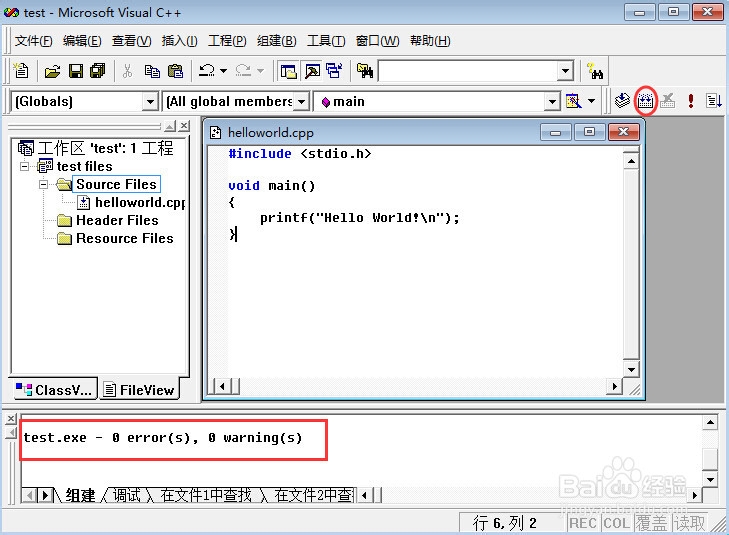
12、最后点击工具栏上的“运行”图标,就会弹出一个控制台窗口,控制台窗口中会输入相应信息,如下图所示,到这里整个工程的新建、C语言文件的编写、程序的编译运行都完成了。
